Problemer med å motta epost:
Sjekk POP3 eller IMAP server og se til at det står mail.domenenavn.no
Sjekk at hele epostadressen er korrekt stavet.
Sjekk passordet. Skriv inn passordet på nytt. Har du mulighet markerer du eposten du har mottatt og kopierer dette med ctrl+c. Så plasserer du markøren i passordfeltet i epostprogrammet og trykker ctrl+v for å lime passordet inn. Passord med rare tegn kan ofte være greit å lime inn for å være sikker på at det skrives riktig. Har du ikke mulighet til å kopiere passordet, kan det være mulig å skrive passordet inn i ett felt hvor du ser hva du skriver. Når du er sikker på at passordet er korrekt, kopier teksten som beskrevet over og lim det inn i passordfeltet.
Pass på at det ikke er markert for å bruke SSL eller sikker godkjenning av passord.
Hvordan logger jeg på getynet
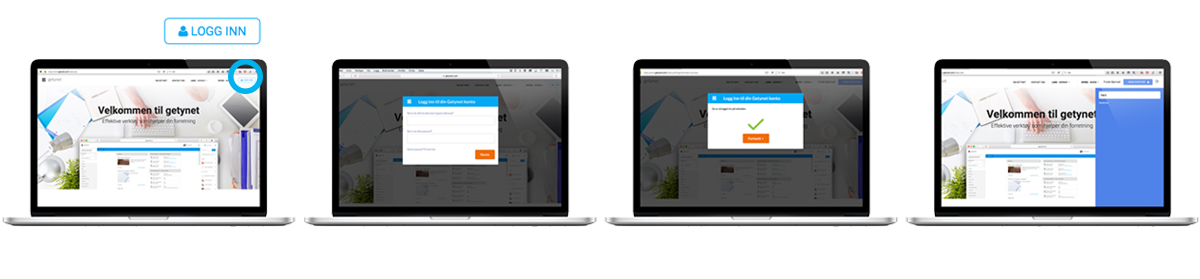 Etter du har lagt til brukernavn og passord (passord velger du første gang du logger på) så velger du "mine kontoer" og deretter velger hva webside du skal adminsitrere i listen under. De fleste kundene våre har bare en oppføring her, men noen har muligheten til å administrere flere sider pr bruker og vil da ha flere websider listet her.
Etter du har lagt til brukernavn og passord (passord velger du første gang du logger på) så velger du "mine kontoer" og deretter velger hva webside du skal adminsitrere i listen under. De fleste kundene våre har bare en oppføring her, men noen har muligheten til å administrere flere sider pr bruker og vil da ha flere websider listet her.
Oppsett av E-post for DCodes kunder
I de aller fleste epostprogram er det en veiviser som hjelper deg å sette opp epostkontoen. Veiviseren kan i de fleste tilfeller klare å gjøre hele jobben riktig. Men noen ganger så blir det feil, og da må man gå inn på de instillingene veiviseren har lagret for å korrigere dette. Er det mulig å sette opp kontoen manuelt, kan det noen ganger være like enkelt.
Uansett hvilke program du har, og om du velger å sette opp konto gjennom en automatisk veiviser, eller ett manuelt oppsett så gjelder følgende instillinger hos oss:
Brukernavn er det samme som hele epostadressen du har fått utdelt
Passordet skal du ha mottatt enten direkte fra oss i DCode, eller fra vedkommende som satte opp din epostkonto.
POP3/IMAP og SMTP server er alle mail.domenenavn.no (Der domenenavn.no er ditt domenenavn)
Fjernhjelp / fjernstyre maskinen din
Vi bruker teamviewer for å hjelpe deg med problemer som kan være vanskelig å forklare på telefon. Da må du laste ned et program som vi bruker for å "fjernstyre" maskinen din og fikse problemet.
Teamviewer finner du her:
Problemer med at andre sender epost i ditt navn?
Sender Policy Framework (SPF) er en mekanisme som er laget for å forhindrer det vi kaller epost spoofing, som er at noen kan sende ut epost på vegne av deg og ditt domene. Når vi setter opp en SPF oppføring på domenet spesifiserer vi hvilke epostservere som har lov til å sende epost på vegne av domenet. Da tilbyr vi mottakers epost system en muligheten til å verifisere at e-posten faktisk kommer fra deg, og på den måten kan mottakers epost system behandle eposten og gjøre tiltak som at eposter som ikke er sendt fra deg skal slettes eller havne i en spesifikk mappe.
I tillegg har noen epostservere begynt å tolke ett fravær av en SPF oppføring som negativt, noe som bidrar til at eposten du sender kan havne i spam mappe hos mottaker.
Ta kontakt med oss så kan vi hjelpe deg å sette opp en SPF oppføring noe som kan hjelpe mot både e-post spoofing og at epost havner i mottaker sin spam mappe.
Problemer med at mottaker får dine epost i sin spam mappe
Sender Policy Framework (SPF) er en mekanisme som er laget for å forhindrer det vi kaller epost spoofing, som er at noen kan sende ut epost på vegne av deg og ditt domene. Når vi setter opp en SPF oppføring på domenet spesifiserer vi hvilke epostservere som har lov til å sende epost på vegne av domenet. Da tilbyr vi mottakers epost system en muligheten til å verifisere at e-posten faktisk kommer fra deg, og på den måten kan mottakers epost system behandle eposten og gjøre tiltak som at eposter som ikke er sendt fra deg skal slettes eller havne i en spesifikk mappe.
Nå har noen epostservere begynt å tolke ett fravær av en SPF oppføring som negativt, noe som bidrar til at eposten du sender kan havne i spam mappe hos mottaker.
Ta kontakt med oss så kan vi hjelpe deg å sette opp en SPF oppføring noe som kan hjelpe mot både e-post spoofing og at epost havner i mottaker sin spam mappe.
Problemer med å sende epost:
Sjekk SMTP server og se til at det står mail.domenenavn.no.
Sjekk at det er satt opp å bruke brukernavn og passord også på utgående epost. I noen epostprogram må man taste brukernavn og passord også på utgående server (SMTP), i andre epostprogram er det en sjekkboks man må krysse av i for å bruke godkjenning på utgående epost, og da samtidig en markering for å bruke samme instillinger som på innkommende server.
Sjekk også at det ikke er markert for å bruke SSL eller sikker godkjenning av passord.
Til slutt er de mulig å prøve å endre utgående port SMTP fra 25 til 587.
Det å endre utgående port vil som oftest være løsningen hvis problemet det er mulig å sende mail noen ganger, og ikke andre ganger. Avhengig av hvor man sitter når man sjekker sin epost.
Hvordan logger du inn på webmail?

Hvordan logger du inn for å redigere innhold på websiden?
Fra DCode sin side ligger det i menyen en øverst til høyre en knapp som heter logg inn.
Her vil du få to valg
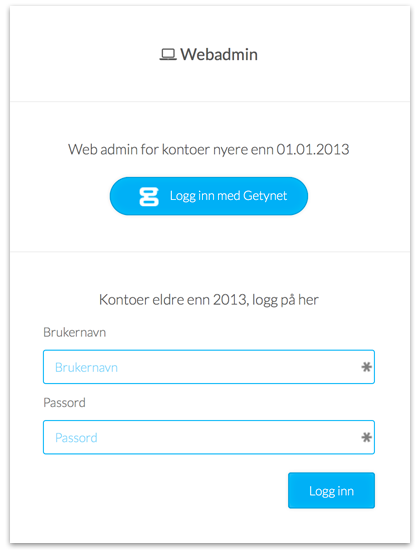
Har du tidligere hatt en konto hos oss da vi het 123onWeb og siden deres ble laget før 2013 skal dere bruke logg inn feltet nederst i webadmin og skrive inn brukernavn og passord som dere gjorde på 123onWeb siden. Har dere nyere kontoer skal dere logge inn med getynet. Getynet er publiseringsplatformen vi bruker på alle websideløsningene våre.
Forklaring av ord og utrykk i forbindelse med oppsett av epostkonto
Epostserver: Dette er vårt system som sørger for å ta i mot epost som skal leveres til en av våre kunder og lagre epostene slik at de er tilgjengelige når en kunde i sitt epostprogram trykker på knapp for å motta eposter. Systemet sørger også for å sende videre alle eposter våre kunder sender fra sitt epostprogram slik at de blir mottatt av epostserveren til mottakeren av eposten.
POP3 server: POP3 server betyr at når du trykker på knappen "send og motta", vil epostprogrammet laste ned epost som er mottatt og lagret ned på epostserveren vår. Det som er en viktig ting med POP3 er at eposten lagres i sin helhet på din maskin. Samtidig vil eposten slettes på serveren, slik at eneste kopi ligger lagret på din maskin. Det er dog mulig i instillingene for en konto som er POP3 å velge at epostene ikke skal slettes fra vår server, evt. at epostene skal slettes etter x antall dager.
IMAP betyr at når du trykker på knappen "Send og motta", vil epostprogrammet kun vise eposten i epostprogrammet, men selve eposten blir liggende på epostserveren. Med IMAP vil alt lagres på vår server allid. Oppretter du en mappe, så opprettes denne på vår server. Flytter du epost inn i denne mappen flyttes eposten som er lagret på vår server inn i mappen. Samtidig vil du i ditt epostprogram ikke oppleve noen forskjell mellom POP3 og IMAP.
Skal jeg bruke IMAP eller POP3
Fordeler og ulemper mellom IMAP og POP3:
POP3 lagrer alle eposter ned på din maskin slik at du selv kan sørge for å holde backup av eposten, mens med IMAP så har du ikke selv kontroll over epostene og evt. sikring av disse. Vi har backup av alle eposter som ligger lagret på vår server, men du har ikke da selv kontroll over rutiner for backup.
Hvis det er flere som leser den samme epostadressen kan IMAP ha sine fordeler. Da vil alle kunne se de samme epostene. Hvis noen markerer en epost som lest vil de andre se dette. Hvis man flytter en epost inn i en mappe vil de andre også se dette. Men hvis man svarer på en epost fra sitt epostprogram vil ikke disse epostene automatisk bli synlig for de andre som leser samme epost. Det er mulig å gjøre de sendte epsotene synlig for alle, men dette er ikke standard i de fleste epostprogram.
Det at epostene ligger lagret på vår server kan bety at overgangen fra en maskin til en ny maskin er enklere. Er det tidligere valgt IMAP så vil det på ny maskin bare være å sette opp epostekontoen for å få inn alle epostene automatisk. Men merk at sendte eposter ikke automatisk ligger lagret på vår server.
Vi har listet opp flere fordeler for IMAP vs POP3. Ulempe for IMAP kan være hvis man har veldig mange eposter i innboksen (mange tusen). Da kan ofte ett epostprogram bli litt tregere. Dette fordi epostprogrammet synkroniserer alle eposter på epostserveren. Er det veldig mye epost er det mye data som må sendes mellom epostserver og epostprogram, som kan ta litt mer tid. Da vil det være raskere å ha alt lagret på maskinen med POP3
Har du mye epost vil det å ha IMAP også bety at epostkontoen hos oss kanskje må oppgraderes for at innboksen ikke skal bli full. Ta kontakt med oss for tilbud om utvidet lagring hvis dette blir ett problem.
Har du glemt passord?
Du går til getynet.com og trykker på logg inn knappen som vanlig, og i vinduet som åpner seg finnes det et valg for
glemt passord. OBS du må ha brukernavnet ditt (som er en e-post adresse knyttet til kontoen)
.png)
Hvordan endre passord på e-post
Gå inn på webmailen (MailEnable) og velg fliken Options fra toppmenyen. Deretter velger du Login fra menyen til venstre.
Skriv inn nytt passord (New Password) og en gang til for bekreftelse (Confirm New Passord).
Klikk Save på bunnen av skjermen, og passordet ditt skal være endret.
Hvordan legge til feriemelding
Gå inn på webmailen (MailEnable) og velg fliken Options fra toppmenyen. Deretter velger du Mail og Auto Response fra menyen til venstre.
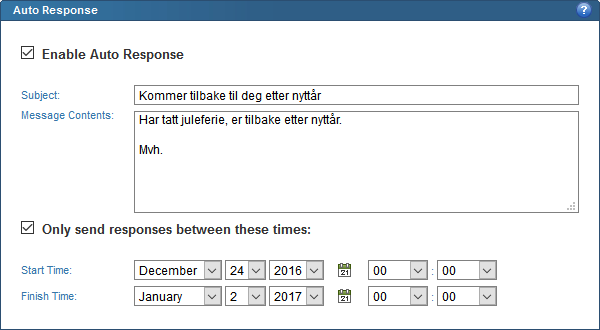
For å aktivere feriemelding krysser du av i markeringsboksen for Enable Auto Response. Skriv inn emne under Subject og selve meldingen under Message Contents.
Hvis du ønsker at feriemeldingen kun skal gjelde i et bestemt tidsrom, krysser du av i boksen for Only send responses between these times, og velg det aktuelle tidsrommet i kalenderfunksjonen.
Klikk Save på bunnen av skjermen for å lagre endringene.
hvordan legge til og slette e-post
Legge til e-post:
- Først må du ha administrator tilgang, om du ikke har adminitrator tilgang eller har andre spørsmål kan du kontakte Dcode.
- trykk på add new i venstre hjørne
- fyll inn ønsket navn og passord som vist på bildet og trykk neste
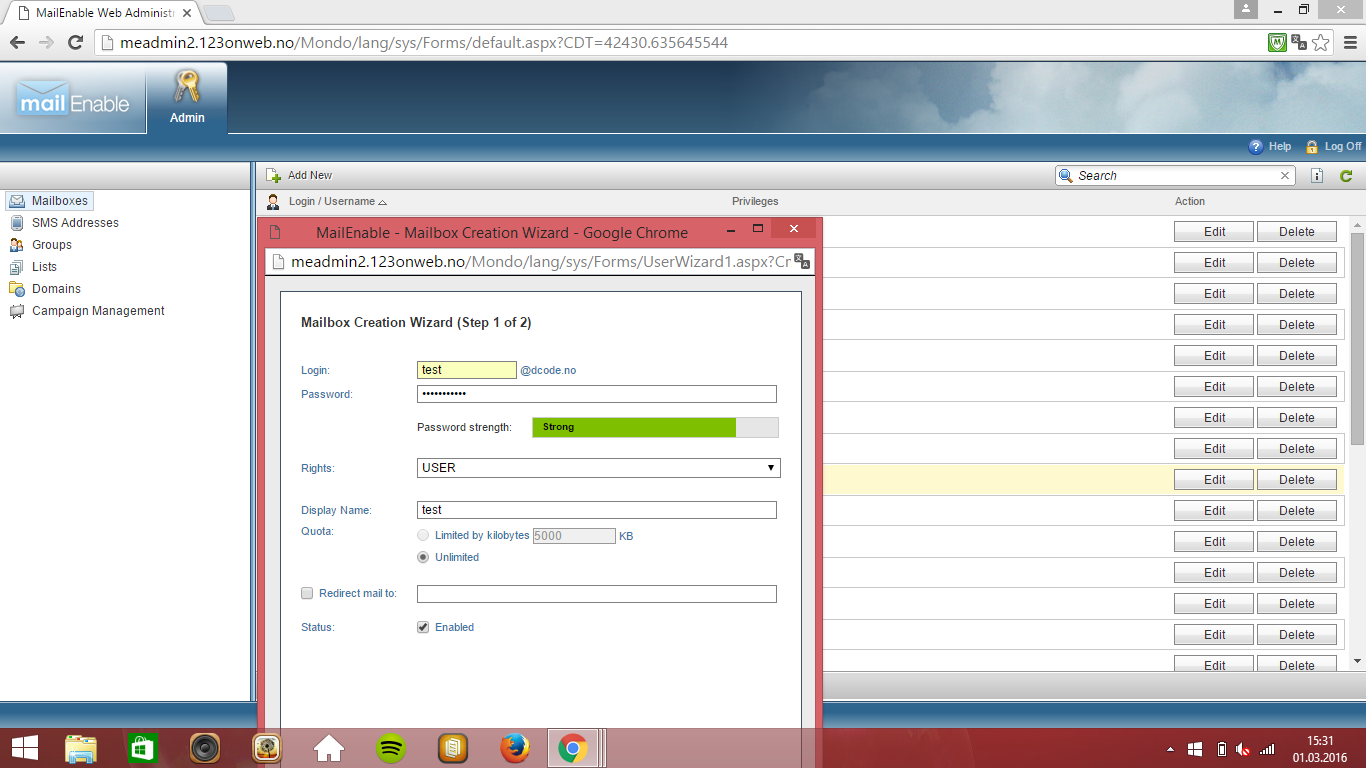
- se at [SMTP:username@dcode.no] er huket av og trykk ferdig
Slette e-post:
- finn rette e-post konto
- trykk delete knappen som er på høyre side av e-post kontoen
- når det nye vinduet åpnes trykker du delete nederst på siden
Endringer på websidene vises ikke i nettleseren
Ofte er det ikke nok å bare laste en nettside på nytt fordi noen deler av siden er mellomlagret i nettleseren. For å tømme dette mellomlageret må man gjøre en "hard oppdatering" av sida. Dette gjøres på forskjellig måte avhengig av nettleser og operativsystem.
Internet Explorer, Firefox, Google Chrome og Opera på Windows eller Linux
Hold nede Ctrl og trykk F5.
Safari, Firefox og Google Chrome på Mac OS
Hold nede Cmd og Shift og trykk R (Firefox og Chrome) eller hold nede Shift og klikk på Reload på verktøylinjen (Firefox og Safari).
Når dette er gjort skal alle delene av nettsida lastes inn på nytt.
Hvordan sette opp e-post konto på iPad
Når du skal sette opp en e-post konto på iPad går du inn på innstillinger og velger mail, kontakter, kalendere.
Velg så "legg til konto", og deretter "annen".

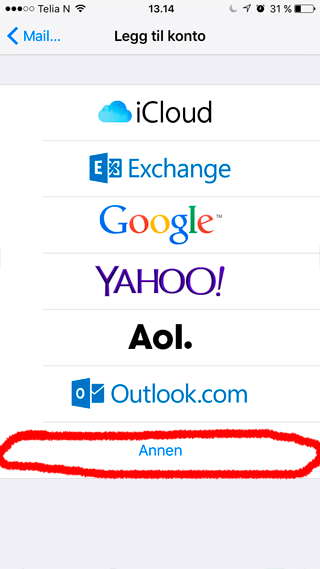
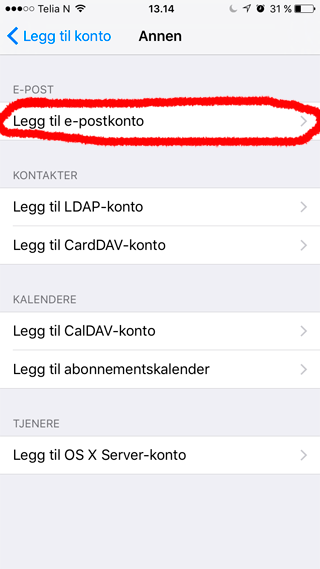
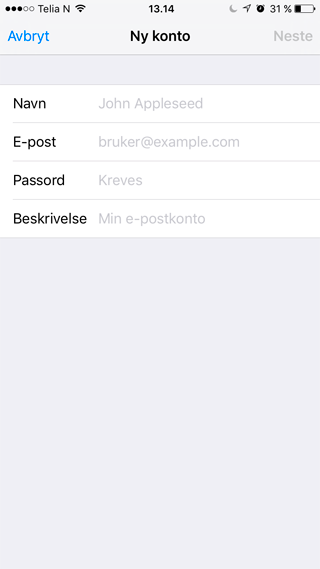
Her velger du legg til e-postkonto (Ditt navn, din e-post og passordet som du har fått) så fyller du inn navn, e-post, passord og en beskrivelse og klikker neste
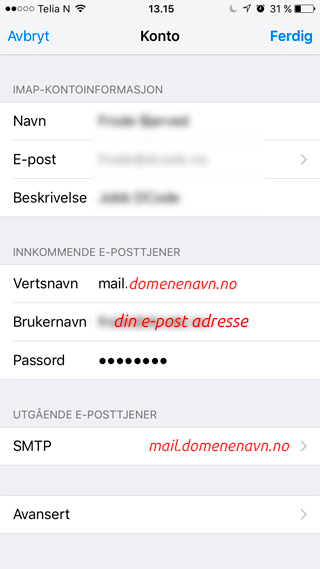
så fyller du inn under innkomende e-posttjener og utgående e-posttjener, bruk mail.dittdomene.no så trykker ferdig i høyre hjørnet og arkiver på neste side.Voila! E-posten satt opp på din iPad
Hvordan sette opp e-post konto på iPhone
Når du skal sette opp en e-post konto på iPhone går du inn på innstillinger og velger mail, kontakter, kalendere.
Velg så "legg til konto", og deretter "annen".

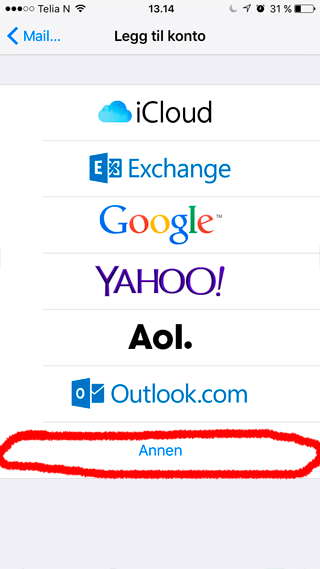
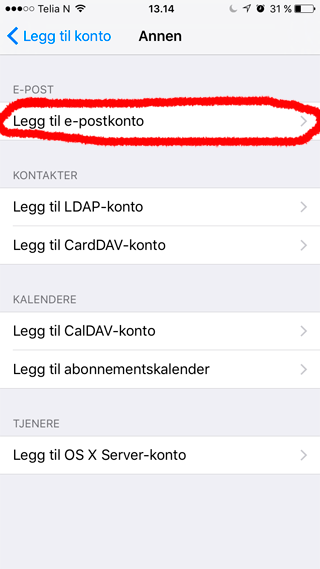
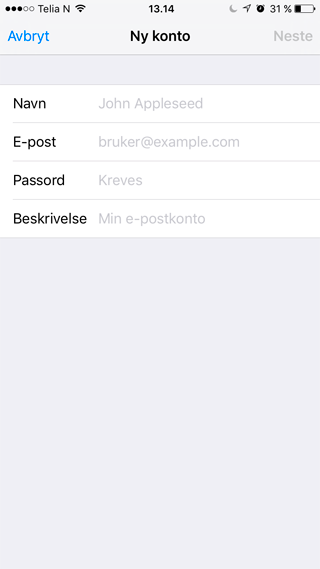
Her velger du legg til e-postkonto (Ditt navn, din e-post og passordet som du har fått) så fyller du inn navn, e-post, passord og en beskrivelse og klikker neste
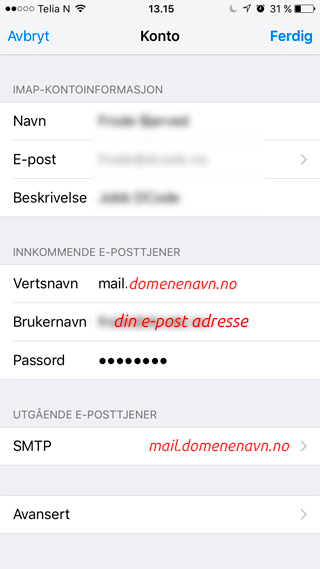
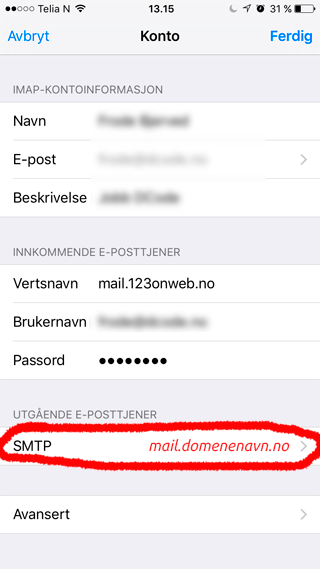
så fyller du inn under innkomende e-posttjener og utgående e-posttjener, bruk mail.dittdomene.no så trykker du på pilen til høyre på SMTP linjen og kommer inn her
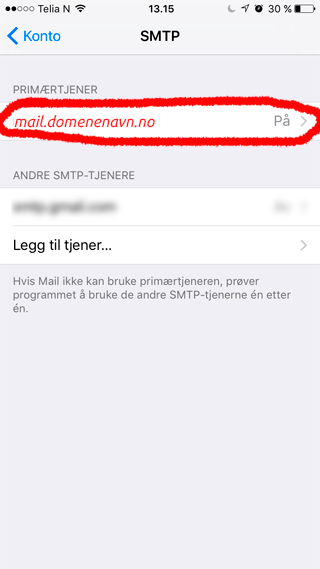
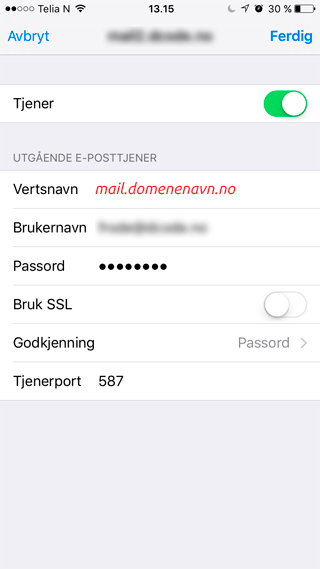
Til slutt ser du over at allt er fyllt inn rett og at du har valgt tjenerport 587, så velger fullfør oppe i høyre hjørnet. Voila! E-posten satt opp på din iPhone.
Hvordan sette opp e-post konto på Android
Sette opp e-post:
Åpne programmer (Applications) , åpne email appen.
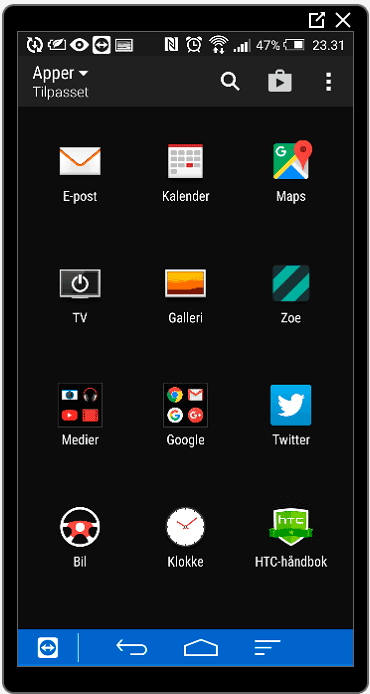
Velg annen(POP/IMAP)
.gif)
fyll inn e-post og brukernavn
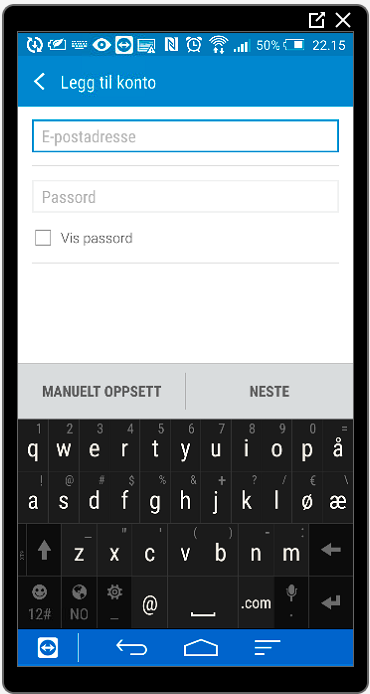
fyll inn POP server navn (mail.dittdomene.no) og se at port 110 er valgt
.gif)
fyll inn SMTP server navn (mail.dittdomene.no) og se at du bruker port 587

se at du har rett kontonavn og navn og trykk fullfør oppsett
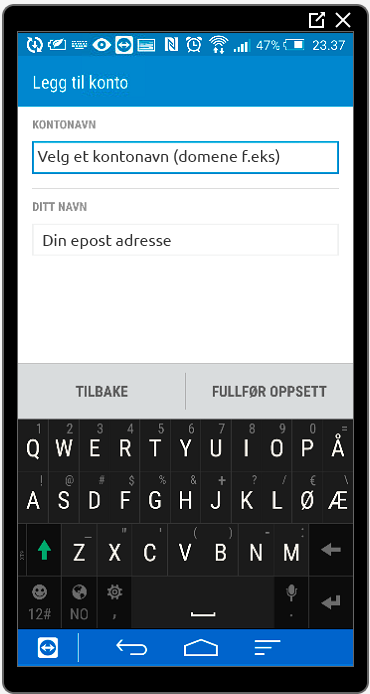
Med lagret konto
Legge til ekstra e-post konto:
Åpne programmer (Applications)
Åpne email appen.
Gå på innstilinger og velg legg til ny konto
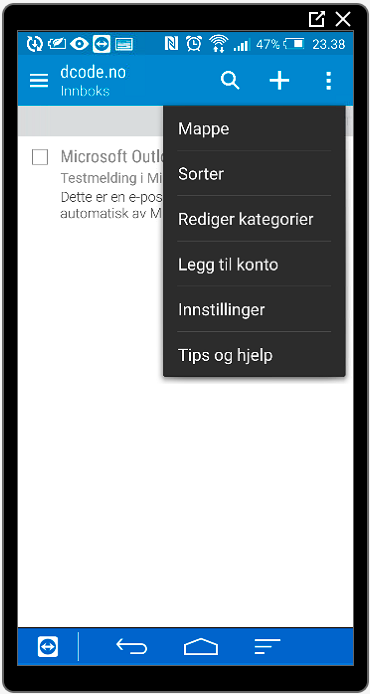
Følg så stegene over.
Automatisk av e-post, CalDAV od CardDAV konto på iPhone og iPad
.png) CalDAV og CardDAV er tjenester som gjør det mulig å automatisk synkronisere kontakter og kalender mellom din iPhone eller iPad og f.eks din Google konto. E-post gjør det mulig å sende og motta e-post.
CalDAV og CardDAV er tjenester som gjør det mulig å automatisk synkronisere kontakter og kalender mellom din iPhone eller iPad og f.eks din Google konto. E-post gjør det mulig å sende og motta e-post.
Ved å klikke på linken under går du direkte til en tjeneste som automatisk setter opp alt dette på din iPhone eller iPad.
Klikk her for å gå til automatisk oppsett av din iPad eller iPhone.
Feilmelding: Epostprogrammet kan ikke verifisere tjeneren
Vi har aktivisert muligheten for å kryptere tilkoblingen til vår epostserver. Normalt vil ikke dette påvirke en eksisterende epostkonto. Men noen program finner ut at vår epostserver nå støtter kryptert forbindelse og endrer instillingene for å bruke dette. Da vil denne feilmeldingen komme. Det er mulig å trykke på fortsett i vinduet, og det er ingen fare forbundet med dette. Problemet er at meldingen kan komme tilbake senere.
For å fjerne meldingen helt må du åpne kontoinstillingene og endre innkommende og utgående server sånn at det står mail.dcode.no i begge felter. Så fort dette er endret og du har lagret endringene er problemet løst.
Ta i bruk kryptert forbindelse til vår epostserver
Det første du må gjøre er å åpne kontoinstillingene i epostprogrammet.
- Endre innkommende server til å bli mail.dcode.no.
- Hak av for å bruke SSL på innkommende server
- Se til at innkommende port er 995 for POP konto eller 993 for IMAP konto
- På utgående server bytter du også til mail.dcode.no
- Hak også her av for å bruke SSL
- Se til at utgående port er 465
Kartet på hjemmesiden virker ikke
Denne endringen ble gjort i slutten av 2018 og begynner nå å påvirke flere nettsider, vi har flere løsninger som vi kan hjelpe deg med å legge inn på nettsiden din slik at google maps kan fungere nesten som det gjorde før.
Les mer om endringene og hva de betyr for deg på bloggen vår
For mer informasjon kan du ta kontakt med support.

